网友莫爱提问:word2003添加着重号
今天小编给大家讲Word2010快速添加着重号的方法,有需要或者有兴趣的朋友们可以看一看下文,相信对大家会有所帮助的。
1、我们启动Word2010,打开一份文档,要对鼠标选中的语句进行着重标记,鼠标选中此句,单击开始选项卡下字体功能组里面的按钮,下图红色标记处。
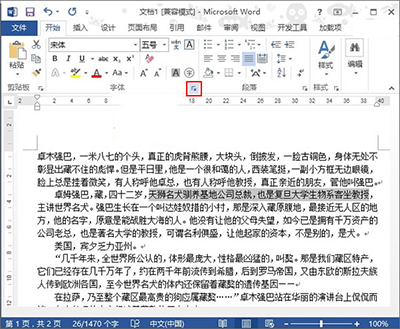
2、弹出字体对话框,单击着重号旁的下拉箭头,选择那个点。

3、确定之后,先前选中的语句下方添加着重号,在浏览文档的时候,一目了然,能快速发现此句。
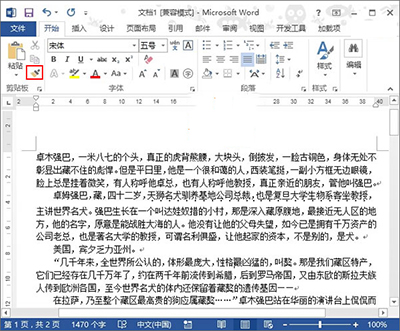
4、如果要对之后的语句进行着重标记,我们不必重复上述步骤,可以利用格式刷,选中加了着重号的句子,点击格式刷按钮,鼠标变为刷子的样子,直接选择需要改变的语句即可。
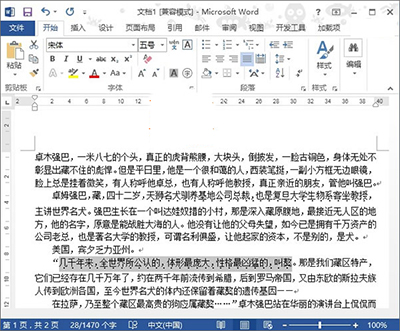
以上就是Word2010快速添加着重号的图文教程了,大家都学会了吗?
关于《Word2010快速添加着重号的图文教程》相关问题的解答奶糖小编就为大家介绍到这里了。如需了解其他软件使用问题,请持续关注国旅手游网软件教程栏目。
![word2010设置段落对齐方式[word 2010的段落对齐方式有哪几种]](http://img.citshb.com/uploads/article/20230513/645f569d0ba37.jpg)
![word如何打开网格线[word如何打开网格]](http://img.citshb.com/uploads/article/20230512/645e38d1962e2.jpg)
![word2010如何添加分页符[word2010怎么添加分页符]](http://img.citshb.com/uploads/article/20230512/645e3897a4657.jpg)
![word2010怎么将表格转化为文字[如何在word中将表格转化为文字]](http://img.citshb.com/uploads/article/20230512/645e386fbcabd.jpg)
![word怎么绘制笑脸[word怎么绘制自选图形笑脸]](http://img.citshb.com/uploads/article/20230512/645e1e5c6d81c.jpg)




